[Настройка Linux, Atlassian, Софт] Миграция Jira Service Desk из «облака» на сервер
Автор
Сообщение
news_bot ®
Стаж: 7 лет 9 месяцев
Сообщений: 27286
Не буду спорить, что использование SaaS-ов, и в частности Jira Service Desk Cloud, удобно и облегчает работу системным администраторам. В целях безопасности или более гибкого управления сервисом, которое не предоставляет «облако», может потребоваться перенос сервиса из «облака» на сервер организации.
Процесс миграции Jira Service Desk(JSD) можно условно разделить на три этапа:
- Подготовка резервной копии(бэкапа).
- Подготовка сервера. Установка программного обеспечения. Настройка.
- Развертывание бэкапа из «облака» на сервере.
К подготовке сервера можно отнести установку операционной системы на сервер, установку программного обеспечения, настройку. Сервер может быть как физическим, так и виртуальным. В моем случае будет использоваться CentOS 7, а программное обеспечение будет автоматически устанавливаться простым скриптом. Установка CentOS 7 описана не будет. Будем считать, что ОС уже установлена.
Технические требования к серверу можно посмотреть по ссылке.
1) Подготовка резервной копии.
Сделаем бэкап нашего «облачного» JSD.
Заходим в системные настройки «облачного» JSD, вкладка «Управление резервным копированием.»
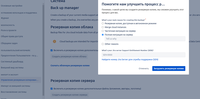
Сделаем резервную копию сервера.
Выбираем полную миграцию сервера и загружаем резервную копию. На резервное копирование есть ограничение в 48 часов. То есть, после создания бэкапа, следующий можно будет сделать только через 2 дня.
2) Подготовка сервера. Установка программного обеспечения. Настройка.
Скрипт можно скачать тут любым удобным для вас способом.
Запускаем терминал или подключаемся к серверу по SSH.
Добавим права на выполнение скрипту командой:
sudo chmod +x soft_install_c7.sh
Запускаем скрипт командой:
sudo bash soft_install_c7.sh
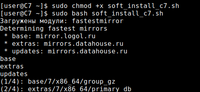
Начнется обновление и затем установка программного обеспечения.
Кроме установки ПО скрипт создаст базу данных(БД) в Postgre Sql
При создании БД скрипт может ругнуться на доступ. Ничего страшного, база будет создана.
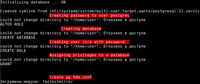
После завершения исполнения скрипта можно зайти в консоль Postgre Sql и убедится в этом.
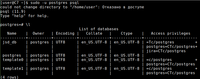
В процессе исполнение скрипта необходимо будет ввести e-mail и пароль для настройки pgAdmin 4 и ответить на несколько вопросов.

Бинарный файл для установки JSD скачается и запустится автоматически. Необходимо будет ответить на несколько вопросов.
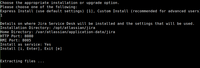
Порты для работы JSD можно оставить по умолчанию или выбрать другие.
Правила брандмауэра для корректной работы Apache, pgAdmin 4 и JSD добавятся автоматически. По умолчанию скрипт откроет порты 80, 8080 и 5432.
Добавить порт по своему усмотрению можно командой:
sudo firewall-cmd --zone=public —add-port=порт/tcp —permanent
Удалить порт можно командой:
sudo firewall-cmd --zone=public --remove-port=порт/tcp --permanent
Посмотреть все правила брандмауэра можно командой:
sudo firewall-cmd —list-all или sudo iptables -L -n -v —line-numbers
Для перезагрузки брандмауэра используйте команду:
sudo firewall-cmd --reload
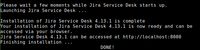
Исполнение скрипта завершится сообщением — DONE!
В завершении подготовки сервера можно подключить pgAdmin 4 к серверу Postgre Sql через адрес локальной петли — 127.0.0.1, или как вам больше нравится. Измените настройки в pg_hba.conf на актуальные для вашей конфигурации, если это необходимо.
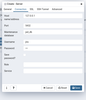
Логин и пароль для базы можно посмотреть в скрипте:
База: jsd_db
Пользователи:
Логин:jira Пароль:123
Логин:postgres Пароль:postgres
Можете изменить на свои значения перед запуском скрипта или после, непосредственно в Postgre Sql.
Не забудьте отключить SSL, если вы его не используете. Если pgAdmin 4 не будет соединяться с сервером, попробуйте перезагрузить службу.
sudo service postgresql-11 restart
Информацию по базам данных вы можете найти в документации Atlassian.
3) Развертывание бэкапа из «облака» на сервере.
В браузере переходим по ip-адресу сервера с указанием порта. По умолчанию порт — 8080. У меня это выглядит так 192.168.1.25:8080
Вы должны увидеть следующее.
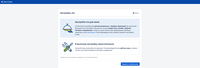
Я выбираю пункт «выполнить настройку самостоятельно» и на следующей странице указываю настройки для базы данных. После подключение начнется создание базы данных — это займет некоторое время.
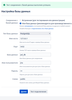
После создания базы данных на следующей странице будет предложено импортировать данные или согласится с настройками и нажать далее.
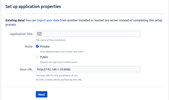
Выбираем «импортировать данные».
В полях открывшейся страницы указываем наименование бэкапа, лицензию(если необходимо) и настройки почты.
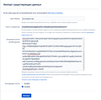
Можно сгенерировать триальную лицензию на месяц на сайте Atlassian. Для этого нужно будет зарегистрироваться на сайте. При генерации лицензии необходимо выбрать jira service desk (server).
Перед восстановлением JSD из бэкапа разместите бэкап на сервере в каталоге /var/atlassian/application-data/jira/import
Если указанные данные корректны, вы должны увидеть прогресс импорта данных.
Импорт займет некоторое время.
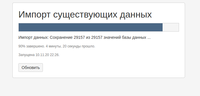
Вас приветствует страница входа, если все прошло хорошо. Осталось ввести логин и пароль.
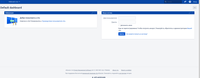
По умолчанию логин — sysadmin, пароль — sysadmin.
После первого логина вы можете увидеть сообщения об обновлении, также необходимо будет выбрать язык и сделать настройки аккаунта(если необходимо). Чтобы были доступны проекты и задачи восстановленные из бэкапа, необходимо дать права учетной записи по умолчанию, либо поменять пароли учетным записям, которые были перенесены в бэкапе.
На этом перенос JSD из «облака» на сервер закончен.
Еще почитать о миграции можно тут.
Спасибо за внимание, всего хорошего и удачи!
===========
Источник:
habr.com
===========
Похожие новости:
- [Настройка Linux, Разработка под MacOS, Софт] Установка Midnight Commander на Mac OS X Catalina (2020)
- [Open source, *nix] FOSS News №42 – дайджест новостей и других материалов о свободном и открытом ПО за 9-15 ноября 2020 года
- [Python, Node.JS, Amazon Web Services, Google Cloud Platform, Видеоконференцсвязь] Психопомощь [online] | Product Weekend
- [Visual Studio, GitHub, Софт] Дополнение VS Code Stories, добавляющее истории в редактор кода, заспамили порно, позже автор продал его за $9 тыc
- Доступен дистрибутив Oracle Linux 8.3
- [*nix] ISH Linux или возможно ли установить и использовать Linux на iOS
- [Open source, Работа с видео, Законодательство в IT, История IT, Софт] Как появилась на свет программа youtube-dl (перевод)
- [Разработка под iOS, Разработка под MacOS, Софт, IT-компании] Вышла macOS Big Sur
- Представлен дистрибутив Proxmox Backup Server 1.0
- [Информационная безопасность, Системное администрирование, Софт, Процессоры] Microsoft выпустила обновления для Windows 10 c исправлением микрокода Intel — патчи против уязвимости типа Platypus
Теги для поиска: #_nastrojka_linux (Настройка Linux), #_atlassian, #_soft (Софт), #_jira_service_desk, #_cloud, #_server, #_backup, #_linux, #_bash, #_centos_7, #_nastrojka_linux (
Настройка Linux
), #_atlassian, #_soft (
Софт
)
Вы не можете начинать темы
Вы не можете отвечать на сообщения
Вы не можете редактировать свои сообщения
Вы не можете удалять свои сообщения
Вы не можете голосовать в опросах
Вы не можете прикреплять файлы к сообщениям
Вы не можете скачивать файлы
Текущее время: 28-Ноя 16:07
Часовой пояс: UTC + 5
| Автор | Сообщение |
|---|---|
|
news_bot ®
Стаж: 7 лет 9 месяцев |
|
|
Не буду спорить, что использование SaaS-ов, и в частности Jira Service Desk Cloud, удобно и облегчает работу системным администраторам. В целях безопасности или более гибкого управления сервисом, которое не предоставляет «облако», может потребоваться перенос сервиса из «облака» на сервер организации. Процесс миграции Jira Service Desk(JSD) можно условно разделить на три этапа:
К подготовке сервера можно отнести установку операционной системы на сервер, установку программного обеспечения, настройку. Сервер может быть как физическим, так и виртуальным. В моем случае будет использоваться CentOS 7, а программное обеспечение будет автоматически устанавливаться простым скриптом. Установка CentOS 7 описана не будет. Будем считать, что ОС уже установлена. Технические требования к серверу можно посмотреть по ссылке. 1) Подготовка резервной копии. Сделаем бэкап нашего «облачного» JSD. Заходим в системные настройки «облачного» JSD, вкладка «Управление резервным копированием.» 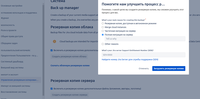 Сделаем резервную копию сервера. Выбираем полную миграцию сервера и загружаем резервную копию. На резервное копирование есть ограничение в 48 часов. То есть, после создания бэкапа, следующий можно будет сделать только через 2 дня. 2) Подготовка сервера. Установка программного обеспечения. Настройка. Скрипт можно скачать тут любым удобным для вас способом. Запускаем терминал или подключаемся к серверу по SSH. Добавим права на выполнение скрипту командой: sudo chmod +x soft_install_c7.sh
Запускаем скрипт командой: sudo bash soft_install_c7.sh
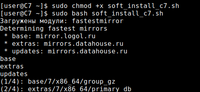 Начнется обновление и затем установка программного обеспечения. Кроме установки ПО скрипт создаст базу данных(БД) в Postgre Sql При создании БД скрипт может ругнуться на доступ. Ничего страшного, база будет создана. 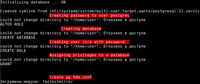 После завершения исполнения скрипта можно зайти в консоль Postgre Sql и убедится в этом. 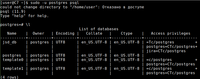 В процессе исполнение скрипта необходимо будет ввести e-mail и пароль для настройки pgAdmin 4 и ответить на несколько вопросов.  Бинарный файл для установки JSD скачается и запустится автоматически. Необходимо будет ответить на несколько вопросов. 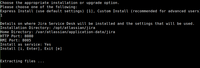 Порты для работы JSD можно оставить по умолчанию или выбрать другие. Правила брандмауэра для корректной работы Apache, pgAdmin 4 и JSD добавятся автоматически. По умолчанию скрипт откроет порты 80, 8080 и 5432. Добавить порт по своему усмотрению можно командой: sudo firewall-cmd --zone=public —add-port=порт/tcp —permanent
Удалить порт можно командой: sudo firewall-cmd --zone=public --remove-port=порт/tcp --permanent
Посмотреть все правила брандмауэра можно командой: sudo firewall-cmd —list-all или sudo iptables -L -n -v —line-numbers
Для перезагрузки брандмауэра используйте команду: sudo firewall-cmd --reload
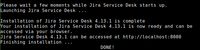 Исполнение скрипта завершится сообщением — DONE! В завершении подготовки сервера можно подключить pgAdmin 4 к серверу Postgre Sql через адрес локальной петли — 127.0.0.1, или как вам больше нравится. Измените настройки в pg_hba.conf на актуальные для вашей конфигурации, если это необходимо. 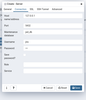 Логин и пароль для базы можно посмотреть в скрипте: База: jsd_db Пользователи: Логин:jira Пароль:123 Логин:postgres Пароль:postgres Можете изменить на свои значения перед запуском скрипта или после, непосредственно в Postgre Sql. Не забудьте отключить SSL, если вы его не используете. Если pgAdmin 4 не будет соединяться с сервером, попробуйте перезагрузить службу. sudo service postgresql-11 restart
Информацию по базам данных вы можете найти в документации Atlassian. 3) Развертывание бэкапа из «облака» на сервере. В браузере переходим по ip-адресу сервера с указанием порта. По умолчанию порт — 8080. У меня это выглядит так 192.168.1.25:8080 Вы должны увидеть следующее. 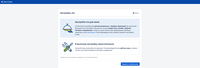 Я выбираю пункт «выполнить настройку самостоятельно» и на следующей странице указываю настройки для базы данных. После подключение начнется создание базы данных — это займет некоторое время. 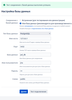 После создания базы данных на следующей странице будет предложено импортировать данные или согласится с настройками и нажать далее. 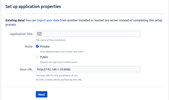 Выбираем «импортировать данные». В полях открывшейся страницы указываем наименование бэкапа, лицензию(если необходимо) и настройки почты. 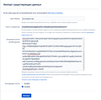 Можно сгенерировать триальную лицензию на месяц на сайте Atlassian. Для этого нужно будет зарегистрироваться на сайте. При генерации лицензии необходимо выбрать jira service desk (server). Перед восстановлением JSD из бэкапа разместите бэкап на сервере в каталоге /var/atlassian/application-data/jira/import Если указанные данные корректны, вы должны увидеть прогресс импорта данных. Импорт займет некоторое время. 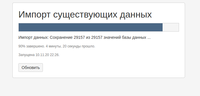 Вас приветствует страница входа, если все прошло хорошо. Осталось ввести логин и пароль. 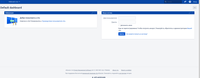 По умолчанию логин — sysadmin, пароль — sysadmin. После первого логина вы можете увидеть сообщения об обновлении, также необходимо будет выбрать язык и сделать настройки аккаунта(если необходимо). Чтобы были доступны проекты и задачи восстановленные из бэкапа, необходимо дать права учетной записи по умолчанию, либо поменять пароли учетным записям, которые были перенесены в бэкапе. На этом перенос JSD из «облака» на сервер закончен. Еще почитать о миграции можно тут. Спасибо за внимание, всего хорошего и удачи! =========== Источник: habr.com =========== Похожие новости:
Настройка Linux ), #_atlassian, #_soft ( Софт ) |
|
Вы не можете начинать темы
Вы не можете отвечать на сообщения
Вы не можете редактировать свои сообщения
Вы не можете удалять свои сообщения
Вы не можете голосовать в опросах
Вы не можете прикреплять файлы к сообщениям
Вы не можете скачивать файлы
Вы не можете отвечать на сообщения
Вы не можете редактировать свои сообщения
Вы не можете удалять свои сообщения
Вы не можете голосовать в опросах
Вы не можете прикреплять файлы к сообщениям
Вы не можете скачивать файлы
Текущее время: 28-Ноя 16:07
Часовой пояс: UTC + 5
